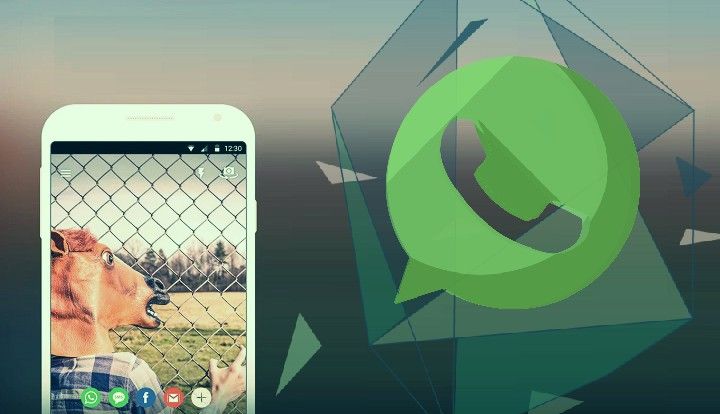CCleaner é uma ferramenta controversa. Se trata de a versão Android de um dos aplicativos de limpeza para PC mais populares que existem. Sua função é muito simples: cuida de liberar espaço de armazenamento excluindo arquivos e pastas, melhorando também o desempenho do dispositivo. Mas quais são esses arquivos e pastas especificamente? Em princípio, são arquivos que o sistema considera "dispensáveis" ...
O problema surge quando, contando com o bom trabalho do CCleaner, apagamos arquivos ou dados que não eram tão dispensáveis (horror!), Ou vemos que o sistema agora consome mais recursos ou mesmo notamos uma diminuição no desempenho da bateria . É verdade?
A verdade é que CCleaner é um aplicativo leve em comparação com outros aplicativos semelhantes, como Mestre da limpeza, já que sua função principal é limitada a apenas uma coisa: deletar arquivos. Portanto, para que possamos aproveitar ao máximo o CCleaner, é vital saber a função exata que esses arquivos e pastas desempenham no sistema. Que não precisamos deles? Perfeito, guarde isso.

 Baixe QR-Code CCleaner - Mobile Cleaner, Optimizer Developer: Piriform Preço: Grátis
Baixe QR-Code CCleaner - Mobile Cleaner, Optimizer Developer: Piriform Preço: Grátis Quais arquivos podem ser excluídos com CCleaner?
Assim que nosso dispositivo for analisado, CCleaner mostrará uma lista com todos os arquivos e pastas que podem ser limpos removendo-os do sistema. Se soubermos o que são arquivos, será muito mais fácil decidir se realmente queremos nos livrar deles.
Abaixo de Lista dos tipos de arquivos que o aplicativo mostra ao realizar uma varredura em nosso dispositivo Android.
Cache
Os dados do cache correspondem a informações que um aplicativo salva na memória interna do dispositivo. Sempre que usamos um aplicativo, ele armazena dados no dispositivo para evitar o download ou a geração desses dados novamente.
Por exemplo, se acessarmos uma página do navegador, ele fará o download das imagens e dados que a compõem e os salvará. Dessa forma, você evitará baixar novamente todas as informações no futuro e o carregamento da página será muito mais rápido. Este mesmo exemplo seria usado para o resto dos aplicativos que instalamos em nosso terminal.
 Imagem: lolzombie.com
Imagem: lolzombie.comO que acontecerá então se excluirmos os dados do cache de um aplicativo com CCleaner? Simplesmente, o aplicativo terá que baixar novamente ou gerar esses dados da próxima vez que você precisar deles. Não perderemos nenhum dado importante.
Importante: Algumas versões do Android, como Marshmallow, têm acesso restrito ao cache. Nestes casos, será necessário apagar esses dados manualmente. Para fazer isso, basta clicar em "Cache”E selecione o aplicativo. Em seguida iremos para "Espaço de armazenamento" e vamos escolher "Limpar cache".
Vamos repetir esse processo com cada aplicativo que quisermos remover do cache do sistema.
Registro
Esta seção corresponde apenas ao histórico de navegação do navegador padrão do dispositivo. Ou seja, se excluirmos esses dados Não excluiremos a história do Chrome ou Firefox, mas sim a do aplicativo que vem como padrão no terminal (normalmente chamado de "Navegador" secar).
Arquivos e pastas
Aqui devemos ter muito cuidado.
- Baixar : Nesta lista vamos encontrar todo o conteúdo na pasta de download. Se houver imagens, documentos ou vídeos que baixamos e queremos excluir, devemos inserir e selecionar manualmente os arquivos que queremos excluir.
Nunca selecionaremos toda a pasta de download por padrão a menos que queiramos nos livrar de todo o seu conteúdo.
- Arquivos APK : Estes são os pacotes de instalação dos aplicativos que baixamos. Podemos deletar esses arquivos sem problemas.
- Pastas vazias : Na lista de Pastas vazias Encontraremos todas as pastas que não contêm nenhum arquivo. Muitas dessas pastas correspondem a pastas do sistema, embora também possamos encontrar pastas de aplicativos já desinstalados e que poderíamos excluir.
Minha recomendação é que entremos para ver os detalhes e Vamos marcar apenas aqueles que correspondem a aplicativos instalados por nós e que já desinstalamos.
Nesta seção, encontraremos imagens, vídeos, anotações de voz e backups do WhatsApp.
Os arquivos que geralmente ocupam mais espaço são as cópias de backup. O WhatsApp geralmente faz um backup todas as noites e o salva por 7 dias, então podemos liberar espaço mantendo apenas a cópia mais recente e excluindo o resto. Qual é a cópia mais recente? Todas as cópias possuem a nomenclatura msgstore-AAAA-MM-DD.1.db.crypt8 Onde AAAA-MM-DD corresponde ao ano-mês-dia da realização da referida cópia.
Outros caches
Nesta seção, encontraremos outros tipos de dados que o dispositivo armazena em cache, como o registro de chamadas ou o cache do Google Maps. Se não estivermos interessados em manter essas informações, podemos excluí-las com segurança.
Aplicativos de limpeza manual
Aqui, veremos listados os aplicativos ou dados que CCleaner não pode excluir e que requerem limpeza manual, como Mensagens SMS ou dados de navegação do Google Chrome.
Opinião final sobre CCleaner
CCleaner é uma aplicação leve e direta, mas também é uma ferramenta delicada já que em um erro podemos apagar informações críticas ou importantes. A aplicação funciona e é eficaz (mais se formos root), mas Eu não consideraria um aplicativo para o dia a dia. Minha recomendação a esse respeito seria instalar o CCleaner, fazer uma boa limpeza e desinstalá-lo até ver que precisamos usá-lo novamente. Um período prudente pode ser usar CCleaner uma vez a cada 3 meses, por exemplo.
E o que você acha deste aplicativo?
Você tem Telegrama instalado? Receba a melhor postagem de cada dia no nosso canal. Ou se preferir, descubra tudo no nosso página do Facebook.